Mac'in dahili sabit disk kapasitesini genişletmek, dosyaları bilgisayarlar arasında aktarmak ve önemli verileri yedeklemek için harici sabit diskler en yaygın olarak kullanılan cihazlardır.
Ancak harici bir sabit diskin aniden çalışmayı durdurması, bozulması, takılamaması veya okunamaması gibi durumlar Mac'te sıkça karşılaşılan durumlardır.
Bu tür durumlarla karşılaşıldığında, veri kaybını önlemek için herhangi bir sorunu çözmeye başlamadan önce harici sabit diski Mac'te kurtarmak için iBoysoft Mac Data Recovery'i kullanmanızı öneririz.
Bununla birlikte, veri kaybı olmadan Mac'te harici sabit diski onarma konusunu detaylı bir şekilde açıklayacağız.
| Mac'te format atılmadan bozuk harici sabit diski nasıl onarılır? | Mac'te format atarak harici sabit diski nasıl onarılır? |
| Çözüm 1: IDE / SATA USB Bağlantılarını Kontrol Etme Çözüm 2: Disk Utility ile bozuk Mac harici sabit diski onarma Çözüm 3: Mac Terminal üzerinden harici sabit diski onarma | Adım 1: Mac'te harici sabit diski kurtarma Adım 2: Mac'te harici sabit diski format atma |
Mac'te bozulmuş harici sürücülerden kaybolan verileri nasıl kurtarılır?
"Hata: Disk Yardımcı Programı bu diski onaramaz. Mümkün olduğunca çok dosyanızı yedekleyin, diski yeniden biçimlendirin ve yedeklenen dosyalarınızı geri yükleyin" şeklinde bir hata mesajı aldınız ve diğer çözümler başarısız oldu, sadece yeniden biçimlendirmek üzere geri aldı. Veri güvenliği büyük bir endişedir.
Hatalı harici sabit diskinizin her ve her dosyayı yedeklediğinizden tamamen emin değilseniz, endişelenmeden yedekten dosyaları geri yükleyebilirsiniz.
Ancak bozuk sürücüyü yedeklemediyseniz veya önemli verilerinizi tam olarak yedeklediğinizden emin değilseniz, Mac'te sabit disk kurtarma için iBoysoft Mac Veri Kurtarma'ya güvenebilirsiniz.
iBoysoft Data Recovery for Mac, bozuk sabit sürücüler için güçlü kurtarma yazılımıdır ve First Aid'in onaramadığı harici sabit disklerden kayıp veri kurtarabilme yeteneğine sahiptir.
Bozuk, biçimlendirilmiş, okunamaz veya tanınamayan harici sabit sürücülerden Mac'te kaybolan verileri kurtarabilir; yazılım mühendisliği sayesinde, dosya başlıklarını aramak ve sürücüdeki dosya tablosu kopyalarını kullanarak katalog dosyasını yeniden oluşturabilmektedir.
Ayrıca, bu yardımcı araç Çöp Kutusundan dosyaları geri yükleyebilir, kaybolmuş/silinmiş APFS bölümlerini kurtarabilir ve USB flash sürücüler, bellek kartları, kalem sürücüler vb. gibi birçok diğer depolama cihazından kaybolan dosyaları geri alabilir.
Bu veri kurtarma yazılımı, e-postaları, fotoğrafları, belgeleri, videoları, ses dosyalarını vb. kurtarmanıza olanak tanır. Ayrıca, Intel, T2, M1, M2, M3 ve M4 Mac'ler dahil olmak üzere tüm Mac modellerinde Mac OS X 10.11 El Capitan'dan sonra tüm Mac OS sürümlerini desteklemektedir.
Dış sabit sürücü onarımından önce cihazınızdan veri kurtarmak için aşağıdaki adımları izleyin.
iBoysoft Veri Kurtarma yazılımı ile Mac'te bozulmuş/okunamayan harici sabit sürücülerden kaybolan verileri kurtarın:
- Mac'inize iBoysoft Data Recovery'u indirip yükleyin.

- Bozuk sabit sürücüyü Mac'inize bağlayın ve iBoysoft Data Recovery'u başlatın.
- Bozuk sürücüyü seçin ve tüm kurtarılabilir dosyaları tarayabilmek için Kayıp Veriyi Ara'ya tıklayın.

- Tarama bittiğinde, bozuk harici sürücüde bulunan dosyaları [dosya sistemi] üzerinde Tam Sonuçlara klasöründe görebilirsiniz.
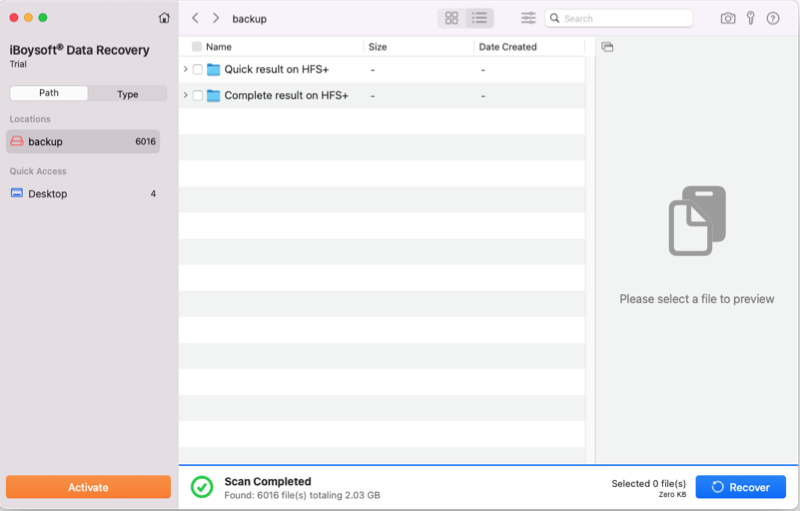
- Bir dosya seçin ve içeriği kontrol etmek için Önizle'ye tıklayın.

- Geri yüklemek istediğiniz dosyanın yanındaki kutuyu işaretleyin, Geri Yükle'ye tıklayın ve başka sağlıklı bir sürücüye kaydedin. Üzerine yazılan verileri önlemek için lütfen verileri çalıştığınız cihazdan farklı bir cihaza kaydettiğinizden emin olun.

- Kurtarılan dosyaları kontrol edin ve kaybolan tüm dosyaların başarılı bir şekilde geri yüklendiğinden emin olun.
Mac veri kurtarma işlemi bittikten sonra, bu harici sürücüyü tekrar biçimlendirerek düzeltme işlemini yapabilirsiniz.
Eğer macOS harici sürücüyü biçimlendirerek tamir edemezse, harici disk muhtemelen fiziksel olarak hasar görmüştür. Bu durumda, Apple sürücü tamir merkezine göndermelisiniz veya yeni bir tane ile değiştirmelisiniz. Bozuk bir sürücünün yenisi ile değiştirilmesi önerilir çünkü hatalı bir sürücü nihayetinde tekrar başarısız olacaktır.
Bu, Mac üzerinde harici sürücüyü nasıl kurtaracağınızı gösterir. Eğer adımlar faydalıysa paylaşın!
Mac'te biçimlendirme olmadan bozuk harici sabit sürücüyü nasıl düzeltirsiniz?
Bu bölüm, Mac mini, MacBook Pro, MacBook Air gibi cihazlarda bozuk veya algılanmayan harici sabit sürücüleri onarmak için 3 uygulanabilir çözüm sunacaktır. Mantıksal olarak hasar görmüş sürücüleri en yaygın senaryolarda onarmaları gerekmektedir ve bunları adım adım inceleyeceğiz.
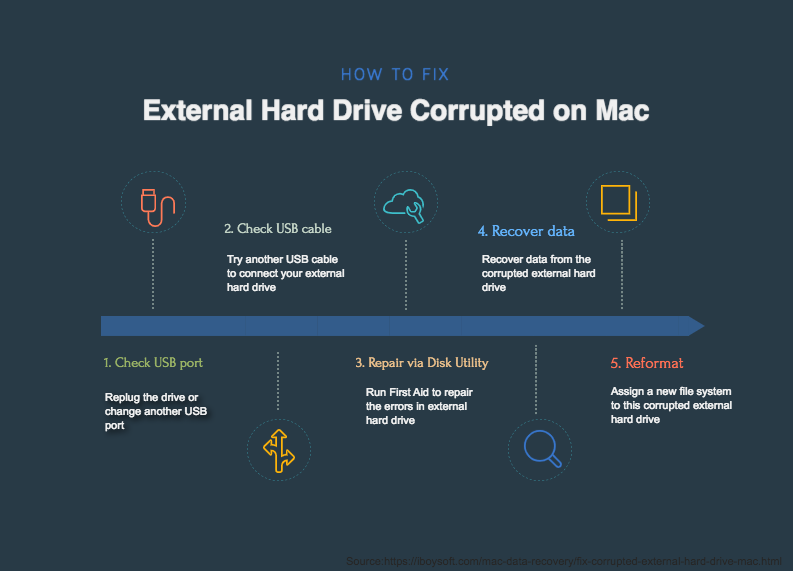
Çözüm 1: IDE / SATA USB Bağlantılarını Kontrol Edin
Bir zayıf ve/veya hatalı bağlantı, harici hard diskinizin Mac'te görünmemesine veya düzgün çalışmasına engel olabilir. Eskimiş kablolar, gevşek bağlantılar, kısa devreler ve/veya kırık teller sorunun nedeni olabilir.
Dolayısıyla, harici hard diski tamir etmeye çalışmadan önce, öncelikle cihaz ile bilgisayar arasındaki bağlantıları kontrol etmelisiniz.
Mac'te harici hard diski bağlantıları kontrol ederek nasıl düzeltebilirsiniz:
- Eğer bir USB hub veya herhangi bir uzatma bağlantısı kullanıyorsanız, bunlardan kurtulun ve cihazı doğrudan bilgisayara bağlamayı deneyin.
- Harici cihazı yavaşça portuna çıkarıp geri takın.
- Harici hard diski başka bir USB portuna tekrar takın veya başka bir Mac bilgisayarda kullanmayı deneyin.
- Başka bir USB kablosu kullanmayı deneyin ve hard diski tekrar Mac'inize bağlayın.
- Harici hard diskinizin tanınmamasına neden olan eski sürücülerden kaçınmak için APP Store'da mevcut bir yazılım güncellemesi olup olmadığını kontrol edin.
Çözüm 2: Disk Yardımcısı ile bozuk Mac harici hard diski nasıl düzeltilir
Eğer bağlantı hatalarını kontrol ettiyseniz ve hard disk hala tepkisizse, muhtemelen Disk Yardımcısı ile düzeltilebilecek küçük bir dosya sistemi bozukluğudur.
Çeşitli yaygın sorunlar, temel harici hard disk hataları, birden fazla uygulamanın beklenmedik şekilde kapanması, bozuk dosyalar, bozuk harici cihazlar vb. bu Mac'in dahili yardımcı programını kullanarak doğrulanabilir ve düzeltilebilir.
Disk Yardımcısı uygulaması ile bozuk Mac harici hard diski nasıl düzeltilir:
- Finder'ı kullanarak Applications klasörüne gidin, ardından Yardımcı Programlar'ı seçin ve Disk Yardımcısı'nı açın.
- Sidebar'da listelenen sürücülerden, üzerinde çalışacağınız bozuk hard diski seçin.
- Nihayet, Disk Yardımcısı penceresinin üst kısmındaki First Aid'e tıklayın. Uygulama başlayacak ve tamir sürecinin bitmesi biraz zaman alabilir.
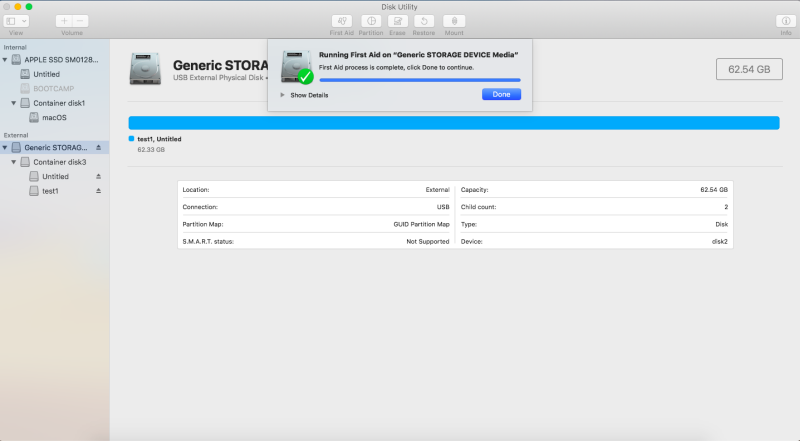
Çözüm 3: Mac Terminal ile harici hard diski tamir etme
Disk Yardımcısı First Aid'i kullandıktan sonra hard diskiniz hala sorunlu ve Mac bilgisayarınız tanımıyorsa veya okumuyorsa, bu First Aid işlemi harici hard diski tamir etmeyi başaramadı.
FSCK komutu başka bir hard disk tamir yöntemidir ve cihazda depolanan ve şu anda erişilemeyen değerli dosyalara erişim sağlar. Bu alternatif yolu deneyebilir ve bu komut satırıyla şanslı olabilirsiniz.
Mac'te Terminal ile harici hard diski nasıl tamir edebilirsiniz:
- Finder'a gidin, ardından Yardımcı Programlar'ı seçin ve Terminal'i seçin.
- Şu anda Mac'inize bağlı tüm sürücüleri listelemek için aşağıdaki komutu yazın.diskutil list
- Disk bilgilerine göre, onarılmak istenen harici sabit sürücüyü listede bulun ve ardından sürücü kimliğini bulun (sağ sütunda disk0 veya disk1 veya disk# gibi bir şey olacaktır).
- Şimdi Mac'inizi yeniden başlatmanız ve "Command + S" tuşlarını Apple logosu görünmeden basılı tutmanız gerekmektedir. Bu, Mac'inizi Tek Kullanıcı Modu'na açacaktır.
- Kullanıcı adınızı ve şifrenizi girdikten sonra beyaz metin aşağı doğru kayacak. Durduğunda aşağıdaki komutu yazın ve Enter tuşuna basın./sbin/fsck -fy
- Aşağıdaki komutu yazın. (Gerekirse hfs'yi harici sabit sürücünüzün dosya sistemleriyle değiştirin ve "[sürücü kimliği]"ni, "diskutil list" komutuyla önceki harici sabit sürücünüzü aldığınız kimlikle değiştirin)./sbin/fsck_hfs -fy /dev/[sürücü kimliği]
- fsck komutu harici sabit sürücünüzdeki hataları kontrol ettiğinde ve onardığında, komut istemine reboot yazın ve Mac'inizi yeniden başlatmak için Enter tuşuna basın.reboot
Çözümleri paylaşarak başkalarının harici sabit sürücü onarımı yapmalarına yardımcı olun!
Harici sabit sürücüyü Mac'te yeniden biçimlendirerek nasıl onarabilirim?
Diski yeniden biçimlendirme, yukarıdaki tüm adımları denediyseniz ve yine de bozuk sabit sürücüyü tamir edemediyseniz deneyebileceğiniz son yöntemdir. Bu durumun nedeni biçimlendirme ve dizin yapısının ciddi şekilde bozulmuş olması olabilir.
Yeniden biçimlendirme işlemi tüm dosyaları sürücüden sileceğinden, veri kaybını önlemek için, güncel ve tam bir veri yedeğiniz olduğundan emin değilseniz, sabit sürücünüzdeki bozuk Mac harici sabit sürücüden veri kurtarmanızı öneririz.
Önce Mac'te sabit sürücü kurtarma işlemi yapmak için aşağıdaki düğmeye tıklayın!
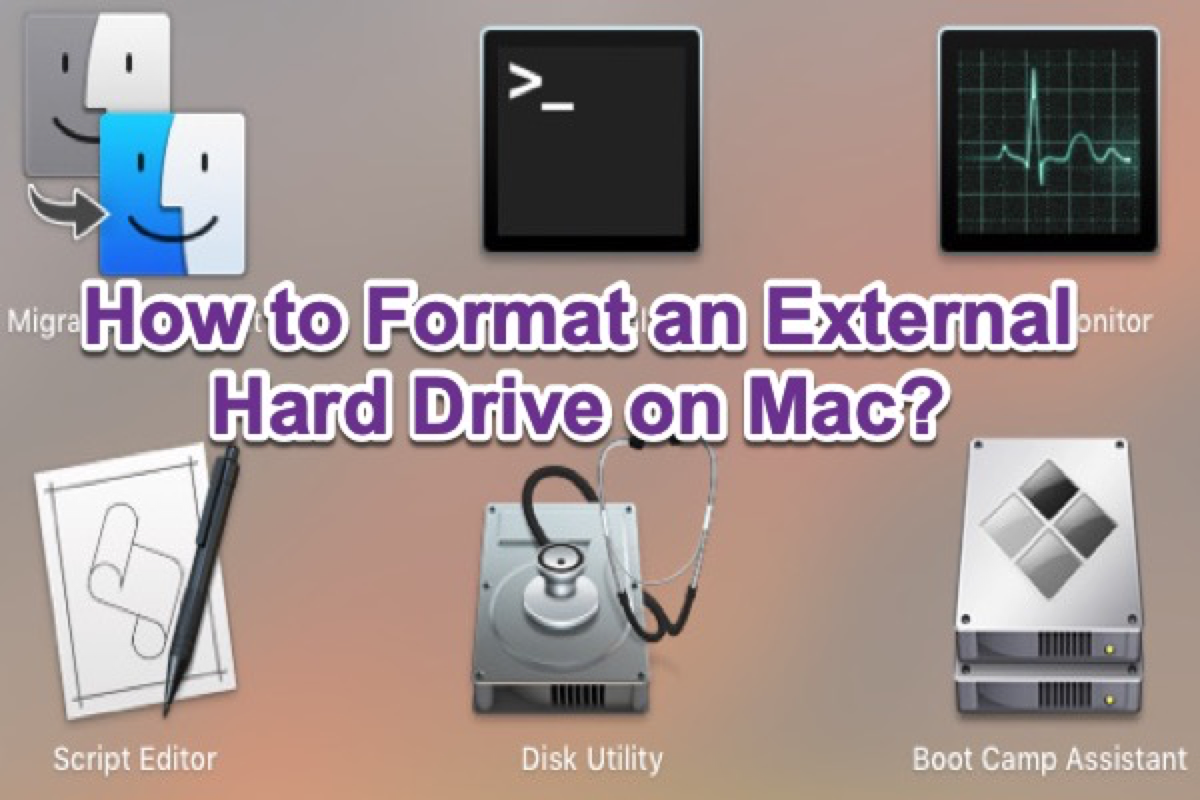
Mac'te Harici Sabit Sürücü Nasıl Biçimlendirilir?
Mac bilgisayarlarında harici sabit sürücünüzü biçimlendirmek için bu detaylı kılavuzu okuyun. Harici sabit sürücüyü PC ve/veya Mac için biçimlendirebilirsiniz. Daha fazla oku >>
Eğer bozuk harici sabit sürücüyü yeniden biçimlendirme işlemi başarısız olduysa veya hata mesajına dönüştüyse, kılavuzumuzu okuyun [Kapsamlı Kılavuz] Disk Yardımcı Programı Sabit Sürücüleri Nasıl Sileceğinize İzin Vermiyor. Ve orada anlatılan adımları izleyerek sonunda sürücünüzü yeniden biçimlendirebileceksiniz.
Merhaba, harici sabit sürücümle bir problemim var. Mac'ime takınca depolama sürücüsünü tanıması çok uzun sürüyor ve dosyalar hiç açılamıyor. Harici sabit sürücümü yeniden biçimlendirmeyi denedim ama başarısız olduğunu söylüyor. Mac'teki bozuk harici sabit sürücüyü nasıl düzeltebilirim?
Harici sabit sürücünüz neden bozuldu?
Cihazınızın neden bozulduğunu öğrenmenin kolay bir yolu Mac Konsolu aracılığıyla, bu araç Finder > Uygulamalar > Yardımcı Programlar > Konsol'dan erişilebilir.
Sol tarafta listelenen rapor seçenekleri aracılığıyla harici sabit sürücünün doğru çalışmadığı potansiyel nedenleri aramak için analiz yapabilirsiniz, bu nedenler arasında bir çöküş, dosya bozulması veya bağlantı sorunları yer alabilir.
Harici sabit sürücü bozulmasına neden olan çeşitli sebepler arasında farklı platformlar arasında sürücü paylaşımı, hatalı bağlantı, güvensiz çıkartma, dosya transferi sırasında kesinti, donanım arızası ve virüs bulaşması gibi sorunlar bulunabilir.
Daha fazla kişiye Mac'te harici sabit sürücüyü nasıl tamir edeceklerini öğrenmek için nedenleri paylaşın!
Mac'te bozuk sabit sürücü nedir?
Kötü sektörler, elektronik arızalar ve diğer fiziksel sorunlar gibi donanım hasarlarının aksine, Mac'te sabit sürücü bozulması, sürücünün bölüm tablosunda veya dosya sistemlerinde mevcut mantıksal hataların bir sonucudur.
Bu Mac'te erişim, montaj veya okuma sorunları yaşama büyük kapasiteden RAID'ler, harici sabit sürücüler (HDD'ler, SSD'ler), dahili sabit sürücüler, USB flash sürücüler, sd kartlar ve birçok diğer harici depolama cihazlarına kadar her türlü kapasiteye kadar her zaman gerçekleşebilir.
Aşağıdaki senaryolardan bazılarıyla karşılaşırsanız, muhtemelen bozuk harici bir sürücü ile uğraşıyorsunuzdur:
- Açılırken "Taktığınız disk okunamıyor" şeklinde bir hata mesajı alırsınız.
- Hata bildirimi "macOS diski onaramıyor" şeklindedir.
- Harici sabit sürücüyü açamaz veya dosyalara erişemezsiniz.
- Mac, takıldığında harici sabit sürücüyü tanımaz.
- macOS Ventura'da yavaş harici sabit sürücü.
- Geçersiz B-tree düğümü boyutu hatası ile diski onaramazsınız.
- Mac'te harici sabit sürücü iki kez görünüyor.
Eğer bozulmuş sabit disk üzerinde depolanan verilere artık erişilemiyorsa, onları güvenilir veri kurtarma aracı iBoysoft'tan kurtarın.
Harici sabit disklerin bozulmasını nasıl önleriz?
Aklınızda tutmanız gereken en faydalı ipucu, önemli verilerinizi yedeklemenizdir, böylece gelecekte bozulmuş harici sürücülerle karşılaştığınızda veri kaybıyla uğraşmanız gerekmeyecektir. Harici sabit disk bozulmasını önlemek için alabileceğiniz daha fazla ipucu şunlardır:
- Mac bilgisayarları çalıştırırken ve kapatırken sürücüyü çıkarın.
- Sürücüyü kullanmayı bitirince güvenli bir şekilde çıkarın.
- Dosyaları aktarırken harici sabit diski bağlı tutun.
- Sabit diske su damlatmayın veya düşürmeyin.
- Şüpheli dosyaları harici sabit diske indirmeyin.
- Kabloları duvarlara sıkıştırmayın veya kabloların veya bağlantı kablosunun bütünlüğünü etkileyebilecek cisimler arasına sıkıştırmayın.
- Pin bağlantısını kıracak şekilde konektörleri portlara zorla sokmayın.
- Sürücüyü farklı platformlara, örneğin Akıllı TV'lere vb. bağlamaktan kaçının.
Bir kablonun arızalı olabileceğinden şüpheleniyorsanız, onu saklamayın, hemen çöpe atın.
USB hub'lar, uzantılar ve ekstra kablolar gibi ek bağlantılardan kaçının, cihazları her zaman doğrudan bilgisayara bağlamaya çalışın.
Ama en kötü senaryoda bile, iBoysoft Veri Kurtarma yazılımına güvenebilir ve Mac üzerinde harici sabit diskten veri kurtarabilirsiniz.
Diğerlerinin harici disk tamirinden kaçınmasına yardımcı olmak için ipuçlarını paylaşın!
